在日常使用电脑浏览器时,我们经常会遇到网页加载缓慢的问题,这往往是由于浏览器缓存过多导致的。本文将为您介绍一些关于电脑浏览器缓存清除的技巧,帮助您提升上网速度。

浏览器缓存的作用及问题
浏览器缓存是指浏览器在访问网页时将部分数据存储在本地的一种机制,可以加快网页加载速度。然而,当缓存过多时会导致一些问题,如页面加载变慢、无法获取最新的网页内容等。
手动清除浏览器缓存
手动清除浏览器缓存是最直接、简单的方法,不同浏览器的操作方式略有差异。在Chrome浏览器中,点击右上角的菜单按钮,在下拉菜单中选择“更多工具”,再选择“清除浏览数据”。
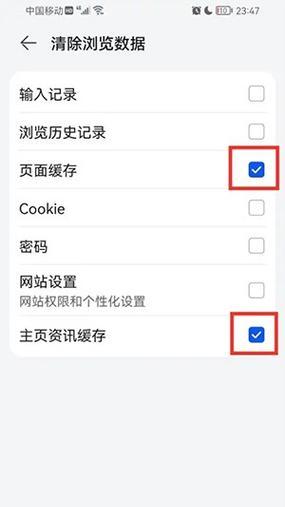
设置自动清理缓存的时间间隔
通过设置自动清理缓存的时间间隔,可以避免手动清除缓存的麻烦。在Chrome浏览器中,点击右上角的菜单按钮,在下拉菜单中选择“设置”,再找到“隐私和安全”选项。
使用浏览器插件清理缓存
除了手动清除和自动清理,我们还可以通过安装浏览器插件来清理浏览器缓存。例如,在Chrome浏览器中,有一款名为“ClearCache”的插件可以快速清除缓存。
清除DNS缓存
DNS缓存是指将域名解析为IP地址的过程中,将解析结果保存在本地的一种缓存机制。当DNS缓存过多时,可能会导致访问网页变慢。可以通过在命令提示符中输入“ipconfig/flushdns”来清除DNS缓存。

禁用浏览器缓存
在特殊情况下,我们可能需要完全禁用浏览器缓存。在Chrome浏览器中,可以按下F12打开开发者工具,在Network选项卡中勾选“Disablecache”来禁用缓存。
优化浏览器设置
除了清理缓存,我们还可以通过优化浏览器的设置来提升上网速度。例如,在Chrome浏览器中,可以禁用不必要的插件和扩展程序,减少对系统资源的占用。
使用隐私模式浏览
使用浏览器的隐私模式可以避免一些缓存问题,因为隐私模式在关闭后会自动清除浏览数据。在Chrome浏览器中,可以按下Ctrl+Shift+N快捷键开启隐私模式。
检查网络连接
有时候,慢网页加载的问题并不是由于浏览器缓存导致的,而是因为网络连接不稳定。可以通过检查网络连接,确保网络畅通。
更新浏览器版本
浏览器的更新通常会修复一些bug和优化性能,所以及时更新浏览器版本也能提升上网速度。
清理系统垃圾文件
系统垃圾文件的过多也会影响电脑的运行速度,包括一些临时文件和缓存文件。可以通过使用专业的系统清理工具来清理这些垃圾文件。
关闭无用的标签页和程序
打开过多的标签页和程序会占用系统资源,导致电脑变慢。关闭无用的标签页和程序可以释放系统资源,提升上网速度。
清除磁盘空间
当硬盘空间不足时,也会影响电脑的运行速度。可以通过删除一些无用的文件或使用磁盘清理工具来释放磁盘空间。
使用更快的DNS服务器
将DNS服务器设置为更快的选项可以加速域名解析过程。可以在网络设置中更改DNS服务器地址,使用一些知名的公共DNS服务器。
定期重启电脑
重启电脑可以释放内存和清除一些临时数据,帮助提升上网速度。
通过手动清除、自动清理、浏览器插件、禁用缓存等多种方法,我们可以彻底搞定电脑浏览器缓存问题,提升上网速度。希望本文提供的技巧能帮助您畅快地上网。



